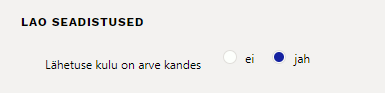Külgriba
See on dokumendi vana versioon!
Sisujuht
Arve
Arve on mõeldud müügiarvete vormistamiseks. Arveid on võimalik teha otse ja läbi tellimuse. Laoseisu vähendavad mõlemad viisid.
Kasutamine
- Teha läbi tellimuse ja lähetuse. Vajutada tellimusel peale lähetuse tegemist nuppu “Arve”. Uude aknasse ilmub dokument, millel on tellimuse andmed. Arve säilitamiseks vajutada nuppu „Salvesta“. Peale andmete kontrollimist tuleks dokument kinnitada. Kinnitamiseks vajuta nuppu Kinnita ja seejärel Salvesta.
- Arvete nimekirjast avada nupu „F2-Lisa uus“ abil tühi dokument. Täita ära vajalikud väljad ja näidata kaubaartiklid ning kogused. Dokumendi säilitamiseks vajutada nuppu „Salvesta“. Peale andmete kontrollimist tuleks arve kinnitada.
- Teha otse pakkumisest. Vajutada pakkumisel olevat nuppu “Arve”. Uude aknasse ilmub dokument, millel on pakkumise andmed. Arve säilitamiseks vajutada nuppu “Salvesta”. Peale andmete kontrollimist tuleks dokument kinnitada. Kinnitamiseks vajuta nuppu Kinnita ja seejärel Salvesta.
- Teha koondarvena tellimuste peale.
- Teha kreediti nupu abil arvest.
Nupud
- Sule sulgeb dokumendi eelnevalt kontrollides, kas dokumendil on salvestamata muudatusi.
- Uus-avab uue täitmata dokumendi. Kontrollib eelnevalt, kas eelmine dokument sisaldab salvestamata muudatusi.
- Koopia- teeb dokumendist koopia. St. avab uue dokumendi, mille enamik välju on täidetud nii nagu alusdokumendil. Kuupäevaks pakutakse koopia tegemise kuupäev. Numbriseeriaks pakutakse koopia tegijaga seotud numbriseeriat.
- Jäta- katkestab dokumendi täitmise ilma salvestamata.
- Kinnita–kinnitab dokumendi kui järgi vajutada kohe salvesta. Kinnitamise tulemusena tekib automaatselt arvega seotud finantskanne.
- Salvesta – salvestab dokumendi
- Mail –saadab väljatrüki e-mailiga. Kui väljatrüki vormi parempoolse klahviga valida, siis kõigepealt küsitakse e-maili aadressi ning siis saab alles väljatrüki vormi valida.
- Trüki- trükib dokumendi väljundvormi. Peale Trüki vajutamist näidatakse põgusalt dokumendi eelvaadet ja avatakse printeri valiku aken.
- Eelvaade –näitab dokumendi trükipilti.
- Kustuta- võimaldab kinnitamata dokumenti kustutada.
- Kirjaklamber- võimaldab dokumendiga siduda faile.
- Sündmus –teeb arvega seotud sündmuse. Dokumendi üleval paremas nurgas on näidatud seotud sündmuste arv ja neid saab lingi abil avada.
Päise väljad
Esimene lehekülg
- Number- dokumendi number. Uue arve avades näidatakse seal numbriseeria tähist. Vajadusel saab topeltklõpsuga või Ctrl+Enter abil avada numbriseeriate valiku ning sobiva seeria valida.
- Klient- kliendikood. Valitakse topeltklõpsuga või Ctrl+Enter abil. Kui kliendikaart on korrektselt täidetud, täituvad automaatselt väljad Nimi, Tasumistingimus, Ale %, Esindaja, Tänav, Linn, indeks, Maa.
- Kuupäev - dokumendi kuupäev. St. kuupäev kuna toimub arve tegemine. Uut arvet luues pakutakse sinna loomise hetke kuupäev ja kellaaeg. Vajadusel saab seda korrigeerida. Kellaaja kasutamine ei ole üldiselt kohustuslik.
- Tähtaeg – näitab arve laekumise kuupäeva. Arvutatakse automaatselt tasumistingimuse asetamisel.
- Objekt- raamatupidamise arvestusobjekt. Objekti kasutamine ei ole kohustuslik va. juhul, kui raamatupidamises on objektid kasutusele võetud ja soovitakse siduda kauba liikumist kindla objektiga. Objektide valiku saab avada topeltklõpsu või Ctrl+Enter'ga
- Esindaja- kliendi esindaja nimi. Korrektselt täidetud kliendikaardi korral asetub kliendi valimisel automaatselt. Võimalik topeltklõpsuga vahetada või üle kirjutada.
- Projekt- projekti tunnus. Kasutatakse juhul kui soovitakse kauba liikumist siduda konkreetse projektiga. Projekti sisestamisel kajastatakse dokument projekti aruannetes. Projektide valiku saab avada topeltklõpsuga või Ctrl+Enter'ga
- Ladu – ladu, kust soovitakse kaup väljastada. Võimalik topeltklõpsu või Ctrl+Enter'ga vahetada.
- Olek- näitab dokumendi täitmise faasi. Võimalikud olekud:
- „Uus“- dokument on loodud ja veel salvestamata;
- „Vaata“- kinnitamata dokument on avatud ja sellel ei ole tehtud muudatusi;
- „Muudetud“- dokumendil on tehtud muutusi, mis on salvestamata;
- „Kinnitamisel“- on alustatud dokumendi kinnitamist (on vajutatud nuppu Kinnita, aga veel ei ole vajutatud nuppu Salvesta. Seda tegevust saab peatada vajutades veel kord nuppu Kinnita);
- „Kinnitatud“- dokument on kinnitatud ja selle ei saa enam teha muudatusi.
Teine lehekülg
- Lisaväljad- väljad, mida saab kasutada rohkema info kajastamiseks. Igale reale on võimalik anda nimi ja tüüp (aeg, number, tekst, valik). Muudetakse
Üldised seadistused→Lisaandmete liigid
Kolmas lehekülg
- Lähetustingimus- määratakse, mis tingimusel kaup laost väljastatakse.
- Kokku müügikate- näitab palju on kogu arve müügikate.
- Lähetusviis- märgitakse transpordiviis
- Viivis- saab teha viivisarveid
- Hinnavalem- võimalik asetada hinnavalem. Hinnavalemeid kasutatakse kampaaniate hinnaarvutusteks või mõne kliendi erinevate tooteklasside hinnasoodustuste saamiseks.
- Keel-mis keelse dokumendiga on tegemist. Artikli asetamisel võetakse vastavalt keelele artikli kirjeldus ning sobiva väljatrüki olemasolul arvestatakse samuti keelega
- Sisekommentaar, kommentaar- koht märkuste või kommentaaride sisestamiseks.
Ridade väljad
Esimene lehekülg
- RV- rea viide. Võimaldab teha peidetud ridadega väljatrükki.
- Artikkel- võimaldab valida kaubaartikli. Topeltklõps või Ctrl+Enter avab kaubaartiklite nimekirja. Kaubaartikleid saab kiiresti valida ka nii, et kirjutada artikli väljale fragment kauba nimetusest ja vajutada seejärel Ctrl+Enter. Avaneb artiklite nimekiri, milles on tehtud otsing nime fragmendi järgi. Näidatakse neid artikleid, mille nimes sisaldus väljale sisestatud fragment.
- Kogus – kauba või teenuse kogus (asetub finantskandele)
- Sisu- artikli nimi, vajadusel saab üle kirjutada
- Ühikuhind-real oleva kaubaartikli ühe ühiku hind.
- %- allahindluse väli. Positiivne number näitab allahindlust ja negatiivne juurdehindlust. Näiteks allahindluse väljas olev –5 tähendab, et kaupa müüakse 5% juurdehindlusega. Kirjutades välja 5, müüte kaupa 5% allahindlusega.
- Summa- kogus korda ühikuhind
- TKKM- tüki hind koos käibemaksuga
- RSKM- rea summa koos käibemaksuga
Teine lehekülg
- Konto- vajalik raamatupidamislike kannete tegemiseks.
- Objekt- raamatupidamise arvestusobjekt. Objekti kasutamine ei ole kohustuslik va. juhul, kui raamatupidamises on objektid kasutusele võetud ja soovitakse siduda kauba liikumist kindla objektiga. Objektide valiku saab avada topeltklõpsu või Ctrl+Enter'ga
- KMk- käibemaksu kood
Kolmas lehekülg
- Kulu- ostuhind
- Mk- müügikate
Neljas lehekülg
- SN/Mudel- seerianumbri ja mudelikoodi väli. Seerianumbritega toodetel on võimalik panna peale seerianumbri jälgimine. Ühtegi dokumenti ei saa teha ilma seerianumbrita. Nii on hiljem võimalik toote liikumist kergesti tuvastada.
- Katte %- katte suurus protsentides
Arve finantskanne
Arve tekitab kinnitamisel finantskande
| Mis | D/K |
|---|---|
| Kliendi võlg | deebet |
| Müügikäive | kreedit |
| sõltuvalt arvest või tingimustest | |
| Käibemaks | kreedit |
| Ladu | kreedit |
| Kaubakulu | deebet |
| Kliendi ettemaks | deebet ja sama summa võrra |
| Kliendi võlg | kreedit |
Sularaha arve puhul on Kliendi võla asemel reeglina Koha või Tingimuse küljest tulev
Kassakonto. Kreeditarve puhul on deebet, kreedit teistpidi. Kliendi võla konto võetakse kas kliendiklassilt või Süsteemi seadistused→Müügireskontro seadistused→Arve deebet, laekumise kreedit.
Müügikäive võetakse kas arve ridade pealt (kuhu tuleb see artikli või tema klassi kaudu) või vaikimisi Süsteemiseadistused→Müügireskontro seadistused→Arve kreedit. Käibemaksu konto Süsteemiseadistused→Müügireskontro seadistused→Müügi käibemaks.
Ladu - võetakse kas arve lao kontost või vaikimisi Süsteemi seadistused→Lao seadistused→ Lähetuse, mahakandmise kreedit - varude/lao konto.
Kaubakulu konto - võetakse artikliklassilt 'Kaubakulu konto' väljalt, selle puudumisel artikliklassilt 'Arve kulukonto' väljalt ja selle puudumisel Süsteemi seadistused→Lao seadistused→Arve kulukonto. Kui süsteemiseadistustes on 'Arve kulukonto' täitmata, siis kasutatakse vaikimisi süsteemiseadistust 'Lähetuse deebet'.
Ettemaksu konto - võetakse kas kliendiklassilt või Süsteemi seadistused→Müügireskontro seadistused→Laekumistel ostjate ettemaks. Kassa konto sõltub süsteemiseadistusest 'Kust võetakse sularahaarve kassakonto', millel on valik 'Kohalt' või 'Tasumistingimuselt'. Kui neil mõlemil puudu ja tasutakse sula tüüpi tingimusega, siis võetakse konto Süsteemi seadistused →Müügireskontro seadistused→Kui makstakse sularahas, siis arve deebet.
Arve kinnitamise kontrollid ja põhjused
- Kas kanne tehakse artikli kaupa ridadena või mitte sõltub Süsteemi seadistusest
Finantskanded allsüsteemist ridadena - Kannet ei saa kinnitada aega, kus finants on suletud või on väljaspool seeriat ning tasumisaeg ei saa olla varasem kui aeg.
- Ettemaks ei saa olla negatiivne, ettemaksu ei saa olla sularahaarvel
Päises kontrollitakse
- kas seadistusest võetavad kande kontod olemas
- kas tasumistingimus on õige
- kas valuuta on õige
- kas klient on õige
- sõltuvalt krediidilimiidi seadistusest ei luba arvet kinnitada, kui kliendil on võlg
- kas müüja on olemas
- ega kreedit arve koht pole täidetud ning arve ise pole kreedit. Kui kreeditarve koht on täidetud, siis kas krediteeritav arve on samas valuutas ja samale kliendile ning kas selline tavaarve (mitte sula ega kreedit) on üldse olemas ning sõltuvalt arve üle laekumise seadistusest, kas arve saldo on suurem krediteeriva arve saldost.
- kas objekt(id) on õiged. Sõltuvalt objekti kontrollist, kas kõik kasutatud objektid peavad olema samast tüübist või siis kõik erinevad.
- kas kliendil või tellimusel on piisavalt ettemaksu
Ridadel kontrollitakse
- kas objekt(id) on õiged. Ei tohi olla sama tüübiga, mis päise objekt(id) või kõik sama tüübiga
- kas kontod on õiged ning kui kontol on määratud käibemaksu kood, siis kas arve real on see sama
- kui on ladumuutev arve, siis kas artiklil on laoseis praegu ja arve aja hetkel
- kas artikkel vajab mudeli või SN koodi ning sõltuvalt seadistusest peab mudeli kogus olema täisarv
- kas SN on laos olemas või kreeditarve puhul, ega juba pole olemas
- kas mudelit on laos olemas
- kas artikkel on olemas
- et hind oleks positiivne
Arve võimalused
Lähetuse kulu on arve kandes
Juhul kui arveid luuakse tellimustelt ja kasutatakse ka lähetusi, siis arve kandes puuduvad 'Ladu' ja 'Kaubakulu' read. Need on kajastatud seotud lähetusel. Sellisel juhul võib kauba kulu ja tulu olla erinevates perioodides.
Süsteemiseadistusega Lähetuse kulu on arve kandes on võimekus moodustada lähetusele ja temale vastavale arvele kanded selliselt, et tulu ja kauba kulu oleks lausendatud arve aja alusel ka olukorras, kus lähetus ei ole arvega samas perioodis.
Toimimise eelduseks on nimetatud seadistus panna valikusse Jah ning süsteemiseadistus Lähetuse deebet peab olema täidetud vastava kontoga (vahekontoga, mida võib nimetatada Arveldamata kaubakulu).
Lähetuse kanne järgnevalt:
| Pool | Selgitus |
|---|---|
| K | Lao-pool. Käitub nagu muudel juhtudel |
| D | Senine kulu-pool. Kasutatakse ainult kontot, mis on määratud süsteemiseadistuses Lähetuse deebet. Mingeid muid määranguid (artikliklassilt, laolt või mujalt) ei kasutata |
Arve kandele lisanduvad kaubakulu read arvega seotud lähetuste koguste ja summade ulatuses:
| Pool | Selgitus | Summa |
|---|---|---|
| K | Konto, mis on määratud seadistuses Lähetuse deebet | Seotud lähetustelt kaasatud lao ID-de ja koguste korrutis |
| D | Kulu-pool. Konto leitakse artikliklassi Kaubakulu väljalt, selle puudumisel artikliklassi Arve kaubakulu väljalt ja selle puudumisel süsteemiseadistustest Arve kaubakulu väljalt. NB! Kui kõigil nimetatud väljadel konto puudub, siis leitakse konto süsteemiseadistuse Lähetuse deebet väljalt. | Seotud lähetustelt kaasatud lao ID-de ja koguste korrutis iga konto piires |
Müümine 0-hinnaga - lubatud või mitte?
Pole eriti tavapärane, et kaupa või teenust müüakse 0-hinnaga ja seepärast oleks hea, kui programm ei laseks sellist müügitehingut läbi seejuures hoiataks ja/või keelaks, kui arvel on 0-hinnaga ridu.
Sellise piirangu saab sisse lülitada süsteemiseadistusega:

Seadistuse valikud on:
- Ei hoiata - 0-hinnaga müük on lubatud ja hoiatusi/keelde ei rakendata
- Hoiatab salvestamisel - kui arvel on 0-hinnaga ridu, siis dokumendi salvestamisel kuvatakse teade, millistel ridadel esineb 0-hinnaga ridu. Kasutaja otsustab, kas sisestab reale hinna või mitte. Dokumenti lubatakse kinnitada.
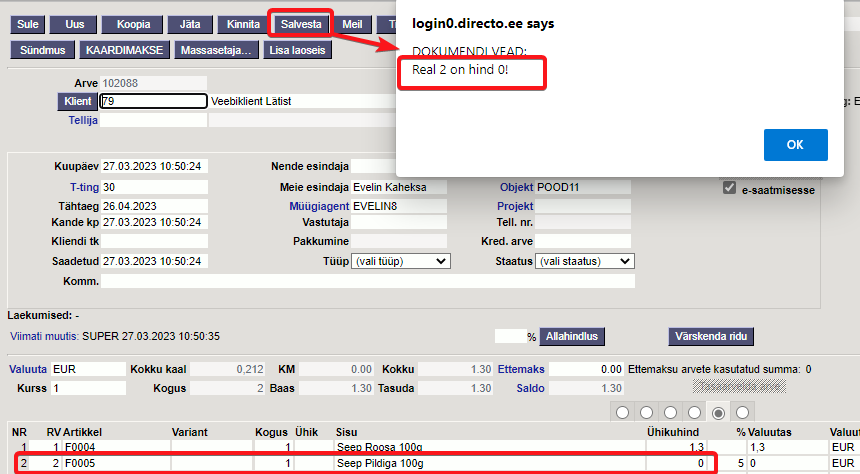 Kasutaja otsustab, kas sisestab reale hinna või mitte. Dokumenti lubatakse kinnitada.
Kasutaja otsustab, kas sisestab reale hinna või mitte. Dokumenti lubatakse kinnitada.
- Ei luba kinnitada - kui arvel on 0-hinnaga ridu, siis dokumendi salvestamisel kuvatakse teade, millistel ridadel esineb 0-hinnaga ridu ja lisavihjena 'Sisesta müügihind!'.
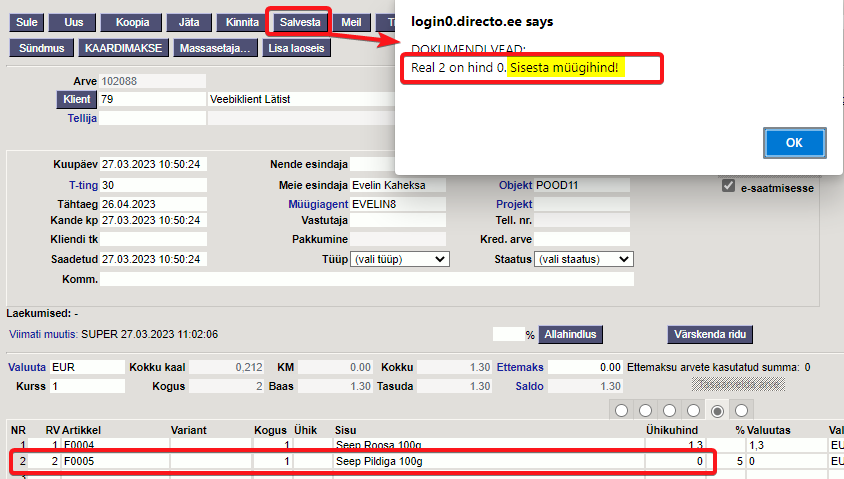 Niikaua, kuni ei ole viidatud reale müügihind sisestatud ei saa arvet kinnitada ja kuvatakse veateade:
Niikaua, kuni ei ole viidatud reale müügihind sisestatud ei saa arvet kinnitada ja kuvatakse veateade:
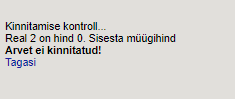
Siiski võib esineda üksikuid või rida artikleid, mida antakse/müüakse 0-hinnaga ja selle kohta ei ole vaja ei hoiatust ega ka keeldu. Seda saab seadistada artiklikaardil, kus on sama seadistus:
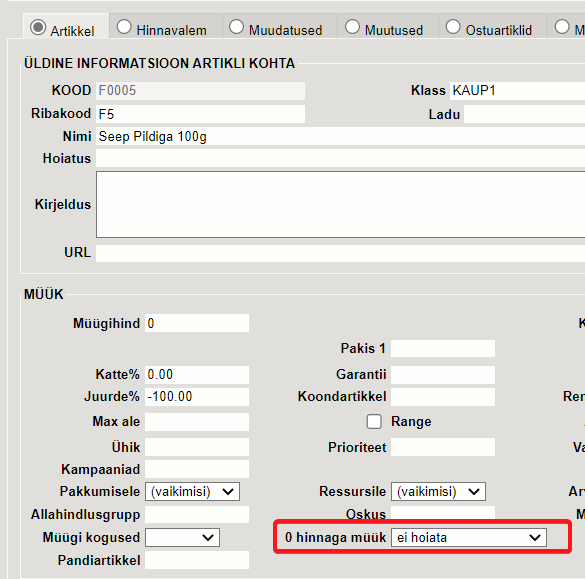
Selle tulemusel võid süsteemselt keelata 0-hinnaga müügi, kuid kindlatele artiklitele selle lubada või määrata vaid hoiatuse.
Näiteks on teise rea artiklile määratud 'Ei hoiata' ja kolmanda rea artiklile kehtib süsteemiseadistuse keeld:
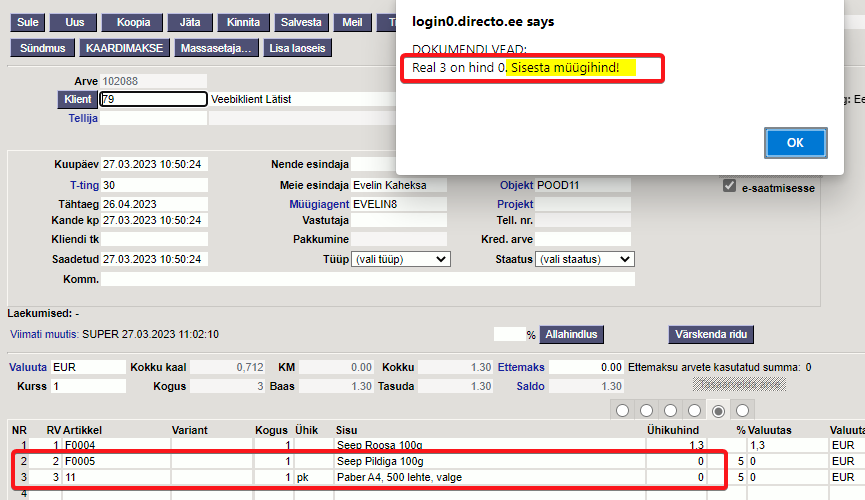
Selles näites on teise rea artiklile määratud 'Hoiatab salvestamisel' ehk vajadusel hind panna ja kolmanda rea artiklile kehtib süsteemiseadistuse keeld ehk hind tuleb kindlasti sisestada:
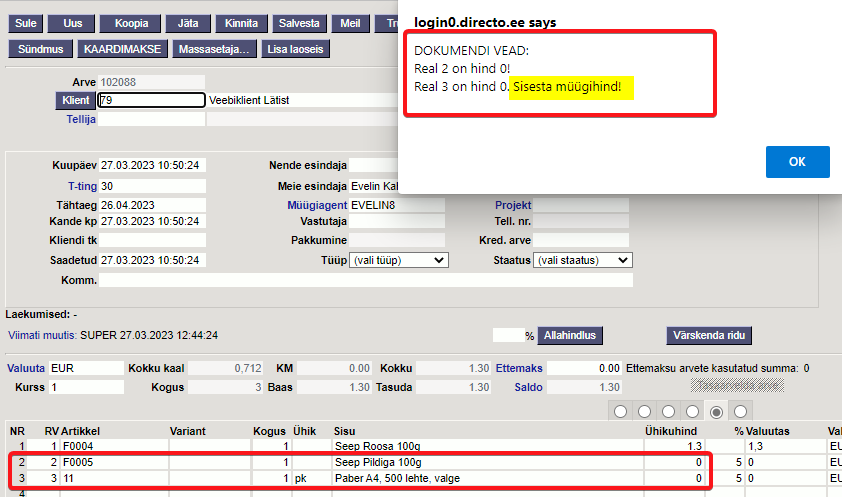
Kui teadet ignoreerida ja proovida arvet kinnitada, siis arve ei kinnitu ja kuvatakse põhjus:
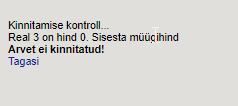
Loe, kuidas sama võimalus toimib kassaarvel ...
Vahesumma
Vahesumma võimaldab kasutajal jooksvalt müügidokumendil summeerida dokumendi ridade summasid kokku. Vahesumma funktsionaalsus on pakkumisel, tellimusel ning arvel. Kui ühele dokumendile on lisatud vahesummad (nt pakkumine), siis sellest tellimuse või arve koostamisel võetakse ka vahesummad kaasa.
Vahesumma lisatakse soovitud ridade ploki viimasele reale vahesumma tulbas topeltklikiga.

Kui muuta juba kokku summeeritud ridadel mõne rea summat või kogust, siis muutub ka vahesumma.
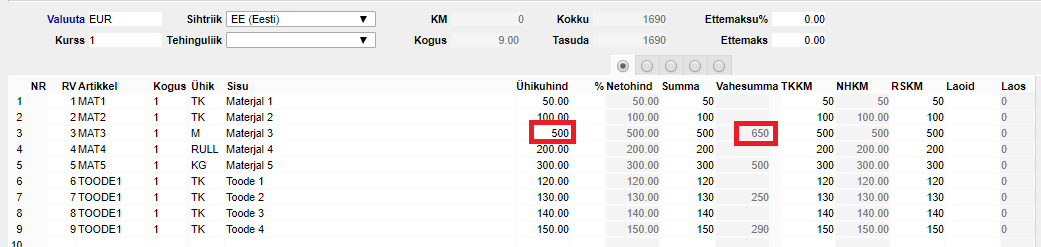
Kui lisada või eemaldada mõni rida, siis muutub vastavalt sellele ka vahesumma.
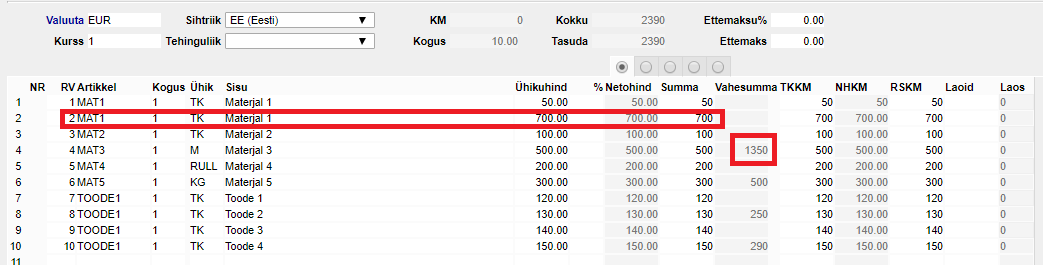
![]() Vahesumma eemaldamiseks tuleb sellel teha topeltklikk, terve tulba tühjendamiseks tuleb klikata tulba pealkirjal.
Vahesumma eemaldamiseks tuleb sellel teha topeltklikk, terve tulba tühjendamiseks tuleb klikata tulba pealkirjal.
Dokumendil kuvatud vahesummasid on võimalik ka näidata väljatrükil.
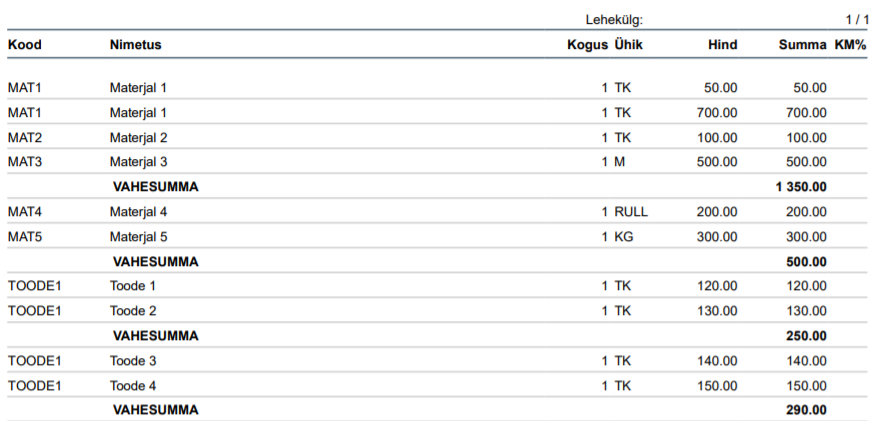
Väljatrüki täiendamiseks palun pöörduda Directo klienditoe poole info@directo.ee.